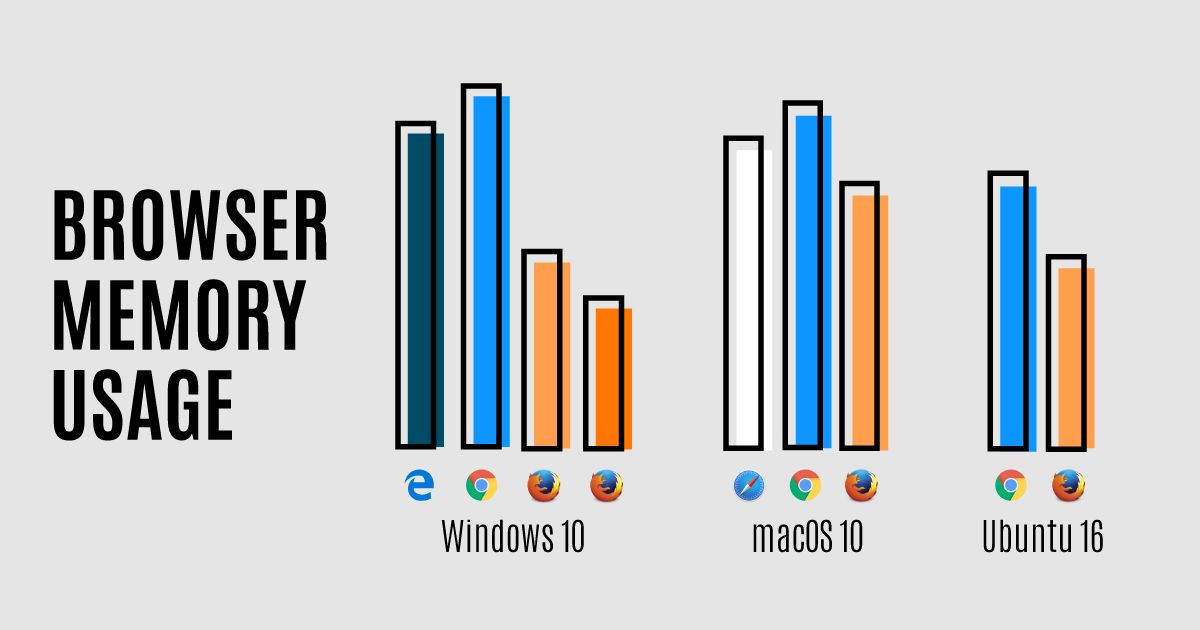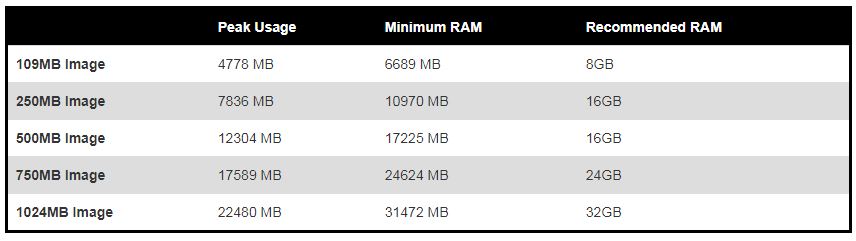Khi mua Laptop/PC, việc chọn một cấu hình hài hòa giữa tài chính và hiệu năng làm việc không hề đơn giản với những bạn không có kinh nghiệm về phần cứng máy tính. Một trong những thông số rất quan trọng đó là dung lượng RAM Memory. Vậy dung lượng RAM bao nhiêu thì đủ? Chúng ta cùng tìm hiểu nhé.
Xem thêm: Chọn mua Laptop: Phân biệt các dòng CPU Intel
RAM là gì?
RAM viết tắt của Random Access Memory, là bộ nhớ truy cập ngẫu nhiên, thành phần quan trọng của phần cứng máy tính. Truy cập ngẫu nhiên nghĩa là thời gian đọc ghi bất kì ô nhớ nào trên nó đều như nhau mà không cần tuần tự như các thiết bị lưu trữ khác (HDD,…). Tuy nhiên RAM không có khả năng lưu trữ dữ liệu nên khi nguồn điện bị ngắt thì mọi dữ liệu trên RAM đều bị xóa.
Nhiệm vụ của RAM là lưu trữ các thông tin đang sử dụng, hệ thống sẽ xử lý ở trên RAM thay vì phải lấy từ các thiết bị lưu trữ như ổ cứng, do vậy vai trò của RAM quyết định một phần tốc độ của máy vi tính. Nếu dung lượng RAM thấp máy tính sẽ trở nên ì ạch do phải mất thời gian đọc ghi dữ liệu lên các thiết bị lưu trữ khác.
Dung lượng RAM bao nhiêu là đủ?
Ram càng nhiều máy chạy càng nhanh?
Như đã nói ở trên, RAM có vai trò quan trọng giúp máy tính xử lý nhanh hơn, vậy thì RAM càng nhiều máy tính càng nhanh? Câu trả lời là không hoàn toàn như vậy.
Bạn hãy tưởng tượng ổ cứng là cái tủ đựng tài liệu, RAM là cái bàn làm việc, và lúc ra về bạn phải dọn dẹp mọi thứ trên bàn cho vào tủ. Nếu cái bàn càng rộng thì cùng một lúc bạn có thể để được nhiều tài liệu cũng như dụng cụ để phục vụ công việc. Nhưng nếu cái bàn đã đủ rộng để bạn làm việc thì việc tăng bề rộng của nó lên gấp đôi cũng không có tác dụng giúp bạn làm việc hiệu quả hơn. Lan man quá rồi 🙂 Quay trở lại với RAM nào! Một máy tính cần bao nhiêu RAM phục thuộc vào máy tính đó được sử dụng với mục đích gì. Cụ thể như sau:
Máy tính học tập, văn phòng
Máy tính phục vụ cho các nhu cầu cơ bản như xem tin tức, soạn thảo văn bản, nghe, đọc tài liệu cần có dung lương RAM tối thiểu là 2GB, để xử lý đa nhiệm một cách trơn tru thì tốt nhất là trang bị 4GB RAM cho máy tính phân khúc này.
Lưu ý: Đối với những bạn có nhu cầu duyệt Web thì việc mở hàng loạt tab trong trình duyệt sẽ ngốn rất nhiều RAM, đặc biệt là trình duyệt Chrome (Sát thủ diệt RAM 🙂 ). Để hạn chế việc này thì các bạn nên tắt bớt các tab không cần thiết khi duyệt Web
Máy tính cho dân kỹ thuật – đồ họa
Đối với máy tính dành cho các bạn học IT, đồ họa thì tối thiểu phải có 4GB, tốt nhất là 8GB để xử lý công việc được trơ tru. Đặc biệt với các Workstation chuyên dụng dành cho đồ họa, dựng phim thì dung lượng RAM phụ thuộc vào nhu cầu công việc.
Dung lượng RAM đề xuất cho Photoshop CS6
Máy tính dành cho đồ họa thì ngoài RAM còn phụ thuộc vào các phần cứng khác nữa các bạn nhé.
[quangcao]
Máy tính chơi game

Tương tự máy tính dành cho đồ họa thì Game cũng đòi dung lượng RAM lớn để xử lý mượt mà. Để chiến tốt các game khủng các bạn cần trang bị tối thiểu 8GB RAM, với những bạn có nhu cầu vừa chơi game vừa Stream, chat chit thì nên trang bị 16GB để thoải mái bôn tẩu giang hồ nhé 🙂
Ngoài RAM ra thì máy tính chơi game còn phụ thuộc vào các phần cứng khác nữa đấy.
Những lưu ý khi nâng cấp RAM
Kiểm tra máy tính có thiếu ram hay không
Cách kiểm tra đơn giản nhất là sử dụng Task Manager (nhấp phải Taskbar chọn Task manager). Nếu hệ thống sử dụng gần hết số RAM bạn đang có thì tốt nhất bạn nên nâng cấp thêm RAM. Để đảm bảo độ chính xác thì nên thử lúc bạn mở các chương trình sử dụng hàng ngày, máy tính không bị nhiễm virus nhé.
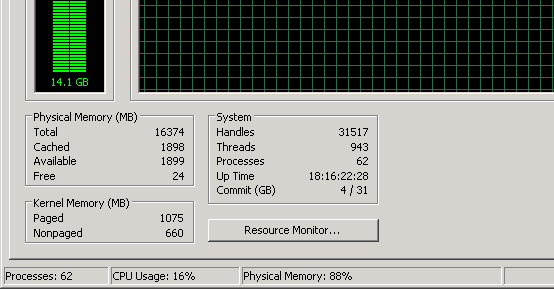
Kiểm tra thông số kỹ thuật của mainboard và RAM đang dùng
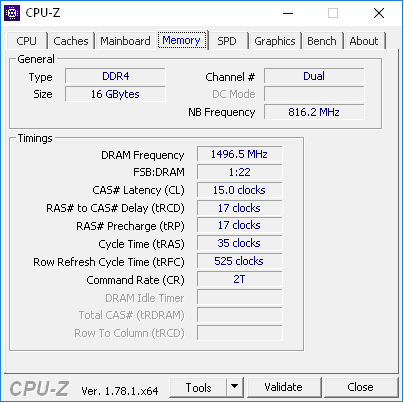
Khi nâng cấp RAM bạn cần biết những thông số kỹ thuật sau của mainboard:
- Dung lượng RAM tối đa được hỗ trợ
- Tốc độ bus của mainboard
- Số khe cắm RAM
Ví dụ: Mainboard Asus B250: Memory Support: 4 x DIMMs, max.64GB, DDR4 2400/ 2133MHz, non-ECC, un-buffered memory /Dual Channel Memory Architecture
Kiểm tra RAM đang dùng bạn phải nắm được các thông số sau:
- Loại RAM (SDR, DDR, DDR2, DDR3, DDR4)
- Tốc độ bus của RAM (DDR -> DDR4 thì tốc độ bus RAM = DRAM Frequency x 2, SDR thì giữ nguyên)
Bạn có thể sử dụng công cụ CPUZ để xem các thông số này.
[quangcao1]
Lưu ý:
- Nên sử dụng RAM có cùng tốc độ BUS, cùng hãng sản xuất để tối ưu hiệu suất và tương thích tốt nhất.
- BUS RAM phải nhỏ hơn hoặc bằng BUS Mainboard. Vì nếu bạn sử dụng RAM bus 3200 nhưng BUS Mainboard chỉ hỗ trợ tối đa 2400 thì BUS RAM sẽ bị giới hạn về 2400 mà thôi.
- Nếu Mainboard có 4 khe cắm RAM thì các bạn nên cắm 2 khe cùng màu (1-3 hoặc 2-4) để chạy chế độ kênh đôi (Dual Channel)
Trên đây là những kinh nghiệm liên quan đến RAM của máy tính. Nếu có thắc mắc các bạn để lại bình luận bên dưới nhé.